2018 OPEL MOKKA X radio
[x] Cancel search: radioPage 5 of 171

Introduction.................................... 6
Fonctionnement de base .............13
Radio ........................................... 32
Périphériques ............................... 38
Navigation .................................... 45
Reconnaissance vocale ...............66
Téléphone .................................... 72
Questions fréquentes ...................84
Index alphabétique ......................88IntelliLink Navi 900
Page 6 of 171

6IntroductionIntroductionRemarques générales...................6
Fonction antivol .............................. 7
Présentation des éléments de
commande ..................................... 8
Fonctionnement ........................... 10Remarques générales
Avec l'Infotainment System, vous
disposez d'un infodivertissement de
voiture dernier cri.
À l'aide des fonctions de radio FM, AM ou DAB, vous pouvez enregistrer
un grand nombre de stations dans
vos diverses pages de favoris.
Vous pouvez même enregistrer des
pistes, des numéros de téléphone,
des adresses de destination ou des
paramètres de tonalité sur les pages
de favoris.
Vous pouvez connecter des périphé‐
riques de stockage de données exter‐ nes à l'Infotainment System comme
sources audio supplémentaires ; soit
par câble soit via Bluetooth ®
.
Le système de navigation avec calcul
d'itinéraire dynamique mènera le véhicule à bon port tout en évitant
éventuellement automatiquement les
bouchons et autres embarras de
circulation.En outre, l'Infotainment System est
équipé d'un portail de téléphone qui
permet une utilisation confortable et
en toute sécurité de votre téléphone
portable dans le véhicule.
À l'aide de la fonction de projection de
téléphone, vous pouvez faire fonc‐
tionner des applications spécifiques
sur votre smartphone via l'Infotain‐
ment System.
Via la boutique d'applications, vous pouvez télécharger des applications
supplémentaires vers l'Infotainment
System.
En option, le système d'infodivertis‐
sement peut être actionné à l'aide des commandes au volant ou via le
système de reconnaissance vocale.
La conception étudiée des éléments
de commande, l'écran tactile et les
affichages clairs vous permettent de contrôler le système facilement et de
façon intuitive.
Remarque
Ce manuel décrit toutes les options
et fonctions disponibles des divers
Infotainment Systems. Certaines
descriptions, y compris celles des
Page 7 of 171

Introduction7fonctions d'affichage et de menus,
peuvent ne pas s'appliquer à votre
véhicule en raison de la variante du
modèle, des spécifications du pays,
de l'équipement spécial ou des
accessoires.
Remarques importantes
concernant l'utilisation et la
sécurité routière9 Attention
L'Infotainment System doit être
utilisé de sorte que le véhicule
puisse toujours être conduit sans
danger.
En cas de doute, arrêter le
véhicule avant d'utiliser l'Infotain‐
ment System.
9 Attention
L'utilisation du système de naviga‐
tion ne dispense pas le conduc‐
teur de sa responsabilité d'adopter une attitude adéquate et vigilante
dans le trafic. La réglementation
relative à la circulation doit
toujours être respectée.
N'effectuer la saisie d'informations (une adresse par ex.) que lorsque
le véhicule est à l'arrêt.
Si une instruction de navigation va à l'encontre du code de la route, le
code de la route doit toujours être
respecté.9 Attention
Dans certaines régions, les rues à
sens unique ou d'autres routes et
accès (p.ex. à des zones piéton‐
nes) qu'il ne vous est pas permis
d'emprunter ne sont pas mention‐
nés sur la carte. Dans de telles
régions, l'Infotainment System
peut émettre un avertissement qui
devra être confirmé. Vous devez
alors accorder une attention parti‐ culière aux rues à sens unique,
aux routes et aux accès qu'il ne
vous est pas permis d'emprunter.
Réception radio
La réception radio peut entraîner dessifflements, des bruits, des distor‐
sions acoustiques ou une absence de réception dus à :
● des variations de distance par rapport à l'émetteur
● une réception multivoie par réflexions
● des effets d'écran
Fonction antivol L'Infotainment System est équipé
d'un système de sécurité électroni‐
que servant d'antivol.
Grâce à cette protection, l'Infotain‐
ment System fonctionne uniquement
dans votre véhicule et n'est d'aucune utilité pour un voleur.
Page 9 of 171
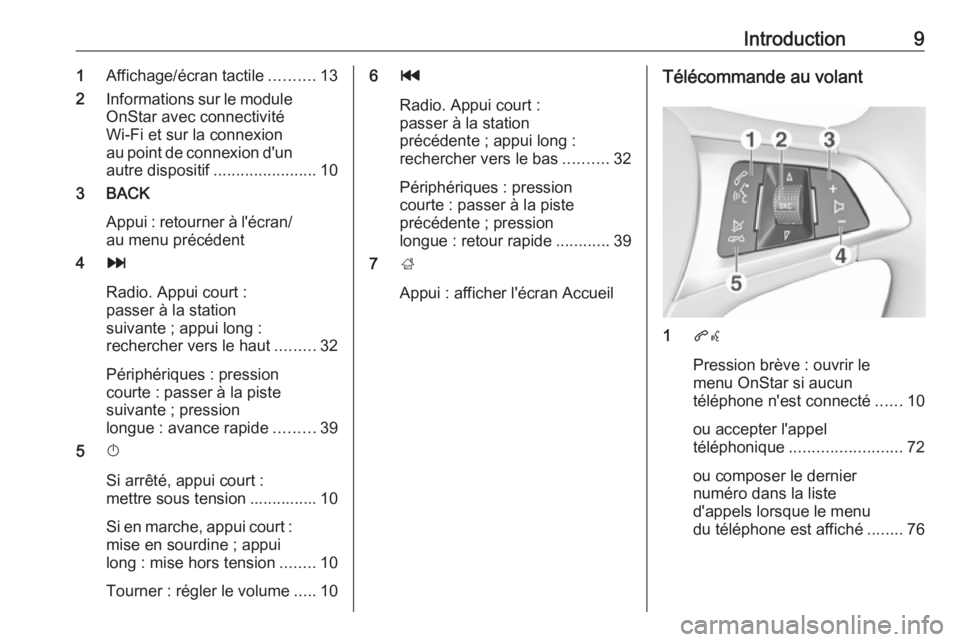
Introduction91Affichage/écran tactile ..........13
2 Informations sur le module
OnStar avec connectivité
Wi-Fi et sur la connexion
au point de connexion d'un
autre dispositif .......................10
3 BACK
Appui : retourner à l'écran/au menu précédent
4 v
Radio. Appui court :
passer à la station
suivante ; appui long :
rechercher vers le haut .........32
Périphériques : pression
courte : passer à la piste
suivante ; pression
longue : avance rapide .........39
5 X
Si arrêté, appui court :
mettre sous tension ............... 10
Si en marche, appui court :
mise en sourdine ; appui
long : mise hors tension ........10
Tourner : régler le volume .....106 t
Radio. Appui court :
passer à la station
précédente ; appui long : rechercher vers le bas ..........32
Périphériques : pression
courte : passer à la piste
précédente ; pression
longue : retour rapide ............39
7 ;
Appui : afficher l'écran AccueilTélécommande au volant
1 qw
Pression brève : ouvrir le
menu OnStar si aucun
téléphone n'est connecté ......10
ou accepter l'appel
téléphonique ......................... 72
ou composer le dernier
numéro dans la liste
d'appels lorsque le menu
du téléphone est affiché ........76
Page 10 of 171
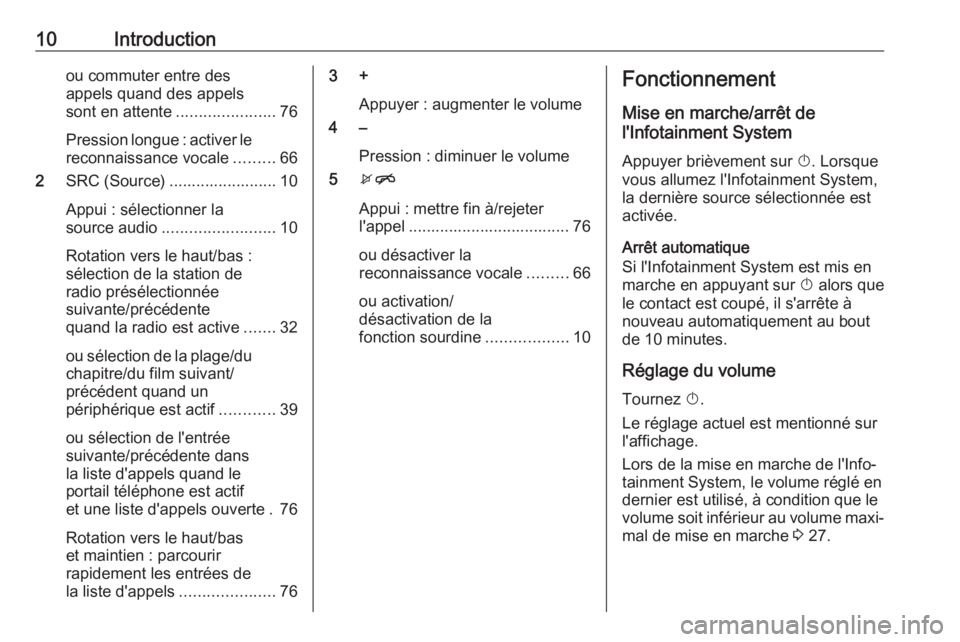
10Introductionou commuter entre des
appels quand des appels
sont en attente ......................76
Pression longue : activer le reconnaissance vocale .........66
2 SRC (Source) ........................ 10
Appui : sélectionner la
source audio ......................... 10
Rotation vers le haut/bas :
sélection de la station de
radio présélectionnée
suivante/précédente
quand la radio est active .......32
ou sélection de la plage/du
chapitre/du film suivant/
précédent quand un
périphérique est actif ............39
ou sélection de l'entrée
suivante/précédente dans
la liste d'appels quand le
portail téléphone est actif
et une liste d'appels ouverte . 76
Rotation vers le haut/bas
et maintien : parcourir
rapidement les entrées de
la liste d'appels .....................763 +
Appuyer : augmenter le volume
4 –
Pression : diminuer le volume
5 xn
Appui : mettre fin à/rejeter
l'appel .................................... 76
ou désactiver la
reconnaissance vocale .........66
ou activation/
désactivation de la
fonction sourdine ..................10Fonctionnement
Mise en marche/arrêt de
l'Infotainment System
Appuyer brièvement sur X. Lorsque
vous allumez l'Infotainment System,
la dernière source sélectionnée est
activée.
Arrêt automatique
Si l'Infotainment System est mis en marche en appuyant sur X alors que
le contact est coupé, il s'arrête à
nouveau automatiquement au bout
de 10 minutes.
Réglage du volume Tournez X.
Le réglage actuel est mentionné sur
l'affichage.
Lors de la mise en marche de l'Info‐
tainment System, le volume réglé en
dernier est utilisé, à condition que le
volume soit inférieur au volume maxi‐
mal de mise en marche 3 27.
Page 11 of 171
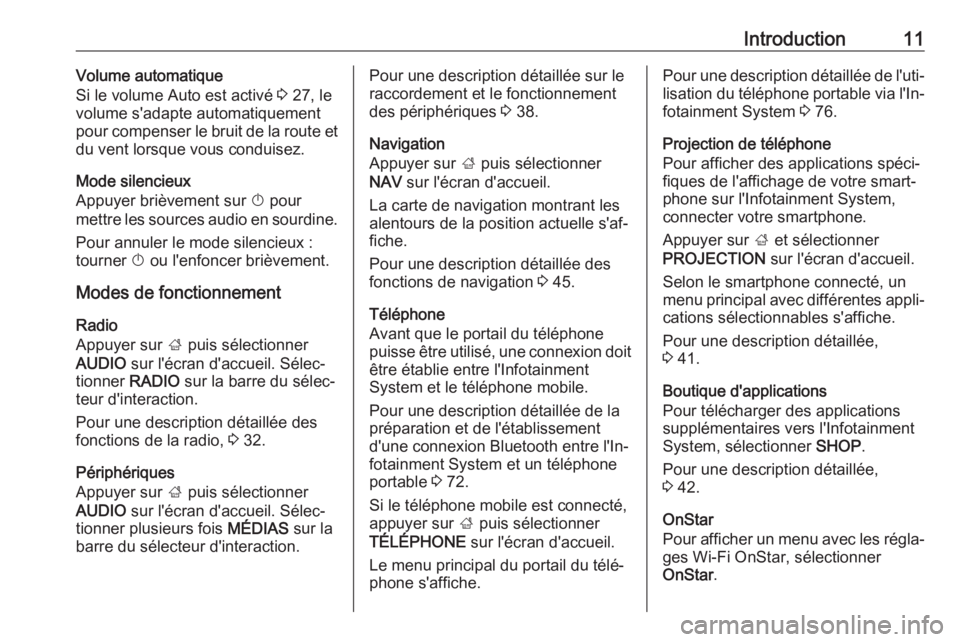
Introduction11Volume automatique
Si le volume Auto est activé 3 27, le
volume s'adapte automatiquement
pour compenser le bruit de la route et
du vent lorsque vous conduisez.
Mode silencieux
Appuyer brièvement sur X pour
mettre les sources audio en sourdine.
Pour annuler le mode silencieux :
tourner X ou l'enfoncer brièvement.
Modes de fonctionnement Radio
Appuyer sur ; puis sélectionner
AUDIO sur l'écran d'accueil. Sélec‐
tionner RADIO sur la barre du sélec‐
teur d'interaction.
Pour une description détaillée des fonctions de la radio, 3 32.
Périphériques
Appuyer sur ; puis sélectionner
AUDIO sur l'écran d'accueil. Sélec‐
tionner plusieurs fois MÉDIAS sur la
barre du sélecteur d'interaction.Pour une description détaillée sur le
raccordement et le fonctionnement
des périphériques 3 38.
Navigation
Appuyer sur ; puis sélectionner
NAV sur l'écran d'accueil.
La carte de navigation montrant les
alentours de la position actuelle s'af‐
fiche.
Pour une description détaillée des
fonctions de navigation 3 45.
Téléphone
Avant que le portail du téléphone
puisse être utilisé, une connexion doit
être établie entre l'Infotainment
System et le téléphone mobile.
Pour une description détaillée de la
préparation et de l'établissement
d'une connexion Bluetooth entre l'In‐
fotainment System et un téléphone
portable 3 72.
Si le téléphone mobile est connecté,
appuyer sur ; puis sélectionner
TÉLÉPHONE sur l'écran d'accueil.
Le menu principal du portail du télé‐
phone s'affiche.Pour une description détaillée de l'uti‐
lisation du téléphone portable via l'In‐ fotainment System 3 76.
Projection de téléphone
Pour afficher des applications spéci‐
fiques de l'affichage de votre smart‐
phone sur l'Infotainment System, connecter votre smartphone.
Appuyer sur ; et sélectionner
PROJECTION sur l'écran d'accueil.
Selon le smartphone connecté, un
menu principal avec différentes appli‐ cations sélectionnables s'affiche.
Pour une description détaillée,
3 41.
Boutique d'applications
Pour télécharger des applications
supplémentaires vers l'Infotainment
System, sélectionner SHOP.
Pour une description détaillée,
3 42.
OnStar
Pour afficher un menu avec les régla‐
ges Wi-Fi OnStar, sélectionner
OnStar .
Page 18 of 171

18Fonctionnement de baseClavier numériqueSi seul un nombre ou un code PIN doitêtre saisi, un clavier numérique s'affi‐
che. Selon l'application ou la fonction actuellement active, le menu de pavénumérique est affiché différemment.
Pour une description détaillée sur la
façon de saisir des caractères et de
modifier le texte saisi, voir plus haut.
Favoris
Une gamme d'informations différen‐
tes peut être enregistrée en tant que
favoris, par ex. :
● stations radio
● pistes musicales
● albums ou artistes
● numéros de téléphone
● destinations et itinéraires
● points d'intérêt
● saisies de contacts
● réglages de tonalité
● applications de l'écran Accueil60 emplacements individuels favoris
sont disponibles, avec cinq favoris
affichés par ligne.
Ils peuvent être affichés avec une ou
trois lignes.
Si un emplacement favori est occupé,
le bouton d'écran de favori indique le
texte du favori correspondant. Si un
emplacement favori est vide, le
numéro de position de l'emplacement favori (1 à 60) est indiqué.
Affichage des favoris La liste des favoris est accessible
depuis tous les menus.
Pour afficher une ligne de favoris lors‐
qu'aucune barre de sélection d'inte‐
raction ne figure au bas de l'écran :
Sélectionner n.
Page 20 of 171

20Fonctionnement de baseSi un seul élément enregistrable est
présent à l'écran, un bip est émis et
l'élément est enregistré sur le bouton
d'écran correspondant.
Si plusieurs éléments enregistrables
sont présents à l'écran, la page des
favoris est réduite et le menu précé‐
dent est de nouveau affiché. Sélec‐
tionner l'élément à enregistrer en tant que favori. Un bip est émis et l'élé‐
ment est enregistré sur le bouton
d'écran correspondant.
Vous trouverez ci-après quelques
exemples d'enregistrement de favo‐
ris.
Exemple : Station radio
Appuyer sur ; puis sélectionner
AUDIO sur l'écran d'accueil.
Pour activer la gamme d'ondes
souhaitée, sélectionner plusieurs fois RADIO dans la barre du sélecteur
d'interaction.
Rechercher la station à enregistrer en
tant que favori 3 32.
Pour enregistrer cette station en tant
que favori, révéler la liste des favoris
et faire défiler jusqu'à la page de favo‐
ris correspondante.Toucher et maintenir le bouton
d'écran du favori correspondant
jusqu'à l'émission d'un bip. La station est enregistrée comme favori.
Exemple : Album
Appuyer sur ; puis sélectionner
AUDIO sur l'écran d'accueil. Sélec‐
tionner plusieurs fois MÉDIAS dans la
barre du sélecteur d'interaction jusqu'à ce que la source audio dési‐
rée soit activée.
Sélectionner PARCOURIR pour acti‐
ver le menu d'exploration, puis sélec‐
tionner ALBUMS 3 39.
Pour enregistrer l'un des albums en
tant que favori, révéler la liste des favoris et faire défiler jusqu'à la page
de favoris correspondante.
Toucher et maintenir le bouton
d'écran du favori correspondant. La
page des favoris est réduite et la liste des albums s'affiche de nouveau.
Sélectionner l'album à enregistrer en
tant que favori. L'album sélectionné
est enregistré comme favori.Exemple : Destination
Appuyer sur ; puis sélectionner
NAV sur l'écran d'accueil.
Sélectionner DESTINATION , sélec‐
tionner DERNIERS dans la barre de
sélection d'interaction, puis toucher la
destination désirée dans la liste
3 53.
Pour enregistrer l'adresse en tant que favori, faire apparaître la liste des
favoris et faire défiler jusqu'à la page
de favoris correspondante.
Toucher et maintenir le bouton
d'écran du favori correspondant. L'adresse sélectionnée est enregis‐
trée comme favori.
Exemple : Numéro de téléphone
Appuyer sur ; puis sélectionner
TÉLÉPHONE sur l'écran d'accueil.
Sélectionner CLAVIER, puis saisir le
numéro à appeler 3 76.
Pour enregistrer ce numéro en tant
que favori, révéler la liste des favoris
et faire défiler jusqu'à la page de favo‐ ris correspondante.